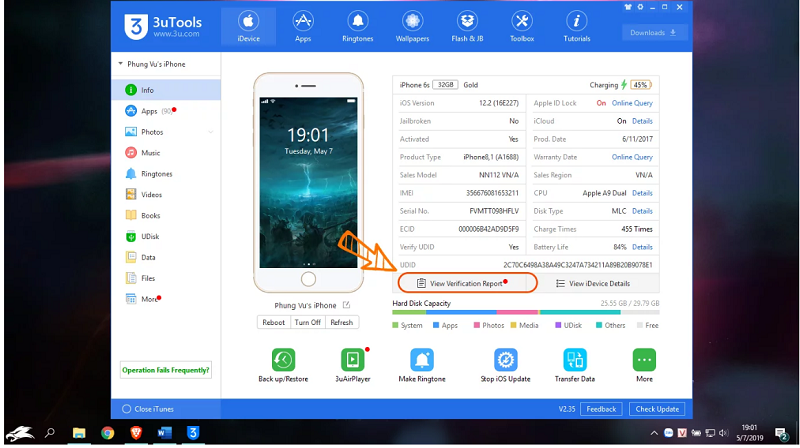Kiểm tra linh kiện cho iPhone của bạn cực kì đơn giản chỉ với vài thao tác dưới đây
Bạn không chắc chắn iPhone của mình có phải hàng chính hãng hay không?Và bạn muốn test thử nhưng không biết phải làm thế nào. Dưới đây chúng tôi sẽ hướng dẫn các bạn cách kiểm tra linh kiện iPhone cực kì đơn giản, hãy cùng theo dõi nhé.
Kiểm tra chất lượng linh kiện iPhone bằng phần mềm 3uTools
Có thể bạn đã biết, 3uTools là công cụ hỗ trợ việc quản lý và thực hiện giao tiếp giữa người dùng với thiết bị iOS thông qua máy tính, tương tự như phần mềm iTunes và iTools, tuy nhiên nó có nhiều tính năng vượt trội hơn.
Bạn cũng có thể hiểu phần mềm 3uTools là sự kết hợp hoàn hảo của cả iTunes và iTools khi mang đến những tính năng mà cả 2 phần mềm iTunes và iTools không có cùng khả năng tương thích cao.
Chỉ cần một vài thao tác trên phần mềm 3uTools trên máy tính là chúng ta có thể kiểm tra chất lượng từng linh kiện trên iPhone.
Các bước kiểm tra linh kiện iPhone:
Bước 1: Bạn tải và cài đặt phần mềm 3uTools cho máy tính.
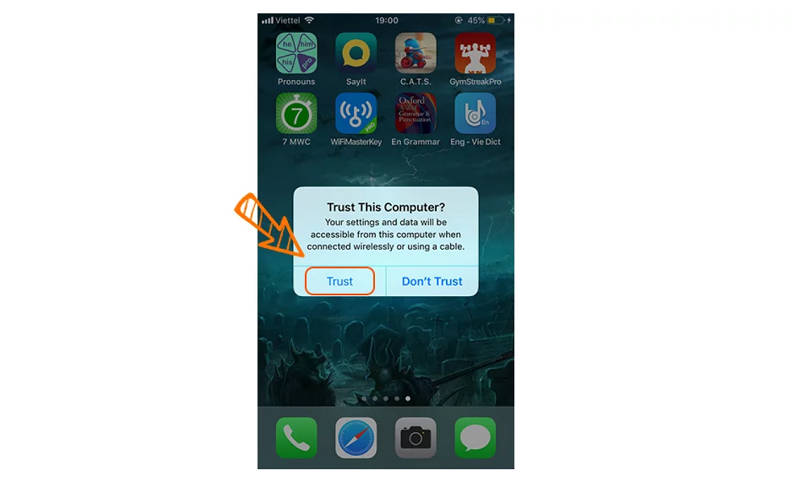
Mở khóa màn hình iPhone và chọn “Trust” để phần mềm 3uTools nhận diện
Bước 2: Sau đó, bạn hãy kết nối iPhone với máy tính của bạn bằng dây cáp sạc. Mở khóa màn hình iPhone và chọn “Trust” để phần mềm 3uTools nhận diện.
Bước 3: Ở giao diện chính của phần mềm 3uTools, hãy chọn dòng “View verification Report” > Bảng thông báo xác nhận hiện lên chọn “Authorize to view”.
Bảng thông báo xác nhận hiện lên chọn “Authorize to view”
Bước 4: Bảng phân tích chất lượng linh kiện iPhone sẽ hiện ra. Chúng ta chỉ cần chú ý ở 2 cột “Test item”và “Test Result”.
Cột đầu tiên “Test item” là tên linh kiện trong iPhone, bao gồm:
– Dòng thiết bị (Device model)
– Màu sắc vỏ (Color)
– Dung lượng (Hard disk capacity)
– Dòng và thị trường thương mại của thiết bị (Sales model và Sales Area)
– Các địa chỉ Wi-Fi, Bluetooth, Dữ liệu di động (Wi-Fi/Bluetooth/Cellular Data address),
– Số serial (serial number)
– Số serial của main (Main serial number)
– Số serial của pin (Battery serial number)
– Camera (Rear camera: ống kính trước / Front camera: ống kính selfie)
– Số serial màn hình (Screen serial number)
– Số Serial TouchID (TouchID serial number)
Cột “Test Result” sẽ hiện thị chất lượng của linh kiện đó, các trạng thái bao gồm:
– Normal: Hoạt động bình thường (chưa bị thay thế và cũng chưa cần thiết phải thay thế)
– Capacity-upgrading Device: thiết bị nâng cấp dung lượng (chỉ có ở dòng Hard disk capacity)
-… may be changed: linh kiện có thể đã bị thay thế
-… may be damaged: linh kiện đã bị hư hỏng
– How to judge? : bạn cần kiểm tra trực tiếp, có thể nhấn link được gán vào dòng chữ đó để xem hướng dẫn.
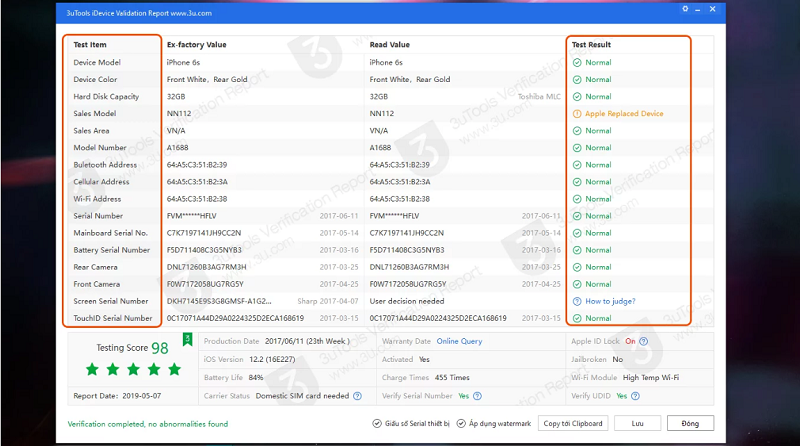
Dựa vào những trạng thái ở cột bên phải, chúng ta sẽ biết được các linh kiện nào đã bị thay thế hoặc không đúng chất lượng
Tuy nhiên, cần lưu ý rằng, đây không phải là công cụ chính thống đến từ Apple, mà đây chỉ là ứng dụng lập ra với mục đích tham khảo. Chính vì thế mà bạn không nên quá tin vào công cụ này dẫn tới sai xót không đáng có.
Trên đây là những bước đơn giản để giúp bạn kiểm tra linh kiện iPhone. Hy vọng bài viết sẽ giúp ích được cho các bạn. Nếu ban thấy thủ thuật này hay đừng quên chia sẻ với mọi người để mọi người cùng biết đến nhé.